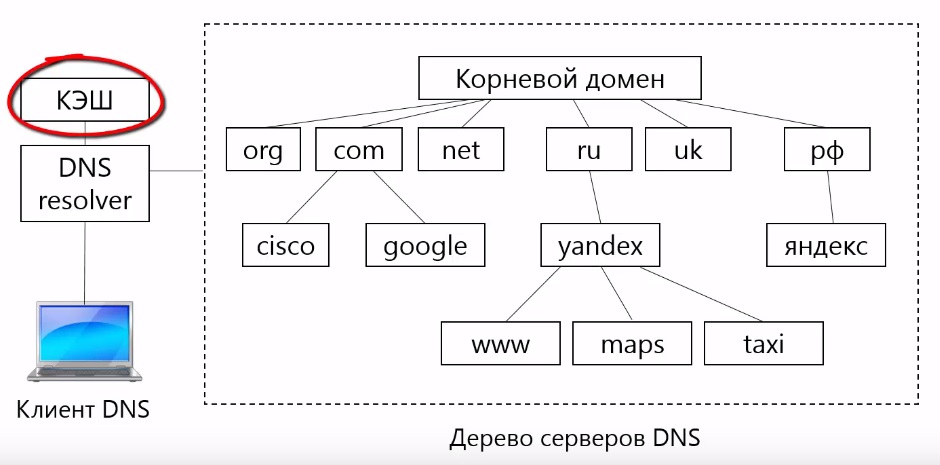Что такое кэш DNS и как он работает?
Кэш DNS (иногда называемый кэшем DNS- резольвера ) — это временная база данных, поддерживаемая операционной системой компьютера, которая содержит записи обо всех последних посещениях и попытках посещений веб-сайтов и других интернет-доменов.
Другими словами, кеш DNS — это всего лишь память последних поисковых запросов DNS, на которые ваш компьютер может быстро ссылаться, когда он пытается выяснить, как загрузить веб-сайт.
Большинство людей слышат только фразу «DNS-кеш», когда она ссылается на очистку кеша DNS, чтобы помочь исправить проблему подключения к Интернету. В нижней части этой страницы есть кое-что об этом.
Цель кэша DNS
Интернет использует систему доменных имен (DNS) для поддержания индекса всех общедоступных веб-сайтов и их соответствующих IP-адресов . Вы можете думать об этом как о телефонной книге.
С телефонной книгой нам не нужно запоминать номер телефона каждого человека, и это единственный способ общения с телефоном: с номером.
Это то, что происходит за занавеской, когда вы просите свой веб-браузер загружать веб-сайт.
Вы вводите URL-адрес, такой как ip-calculator.ru, и ваш веб-браузер запрашивает ваш маршрутизатор для IP-адреса. У маршрутизатора сохранен адрес DNS-сервера, поэтому он запрашивает DNS-сервер для IP-адреса этого имени хоста. DNS-сервер находит IP-адрес, принадлежащий ip-calculator.ru, и затем может понять, на каком веб-сайте вы запрашиваете, после чего ваш браузер может загрузить соответствующую страницу.
Это происходит для каждого веб-сайта, который вы хотите посетить. Каждый раз, когда пользователь посещает веб-сайт по имени своего хоста, веб-браузер инициирует запрос в Интернет, но этот запрос не может быть завершен до тех пор, пока имя сайта не будет «преобразовано» в IP-адрес.
Проблема заключается в том, что даже если для обеспечения ускорения процесса конверсии/разрешения существует множество публичных DNS-серверов, которые могут использовать вашу сеть, еще быстрее получить локальную копию «телефонной книги», в которую входят тайники DNS играть.
Кэш DNS пытается ускорить процесс еще больше, обработав разрешение имен недавно посещенных адресов до того, как запрос будет отправлен в Интернет.
Примечание. На каждой иерархии процесса «поиска» на самом деле есть DNS-кеши, которые в конечном итоге заставляют ваш компьютер загружать веб-сайт. Компьютер достигает вашего маршрутизатора, который связывается с вашим интернет-провайдером , который может нанести ущерб другому интернет-провайдеру, прежде чем он завершится на том, что называется «корневыми DNS-серверами». Каждая из этих точек процесса имеет кэш DNS по той же причине, что и ускоряет процесс разрешения имен.
Как работает кеш DNS
Прежде чем браузер выдает свои запросы во внешнюю сеть, компьютер перехватывает каждый из них и ищет доменное имя в базе данных кеша DNS.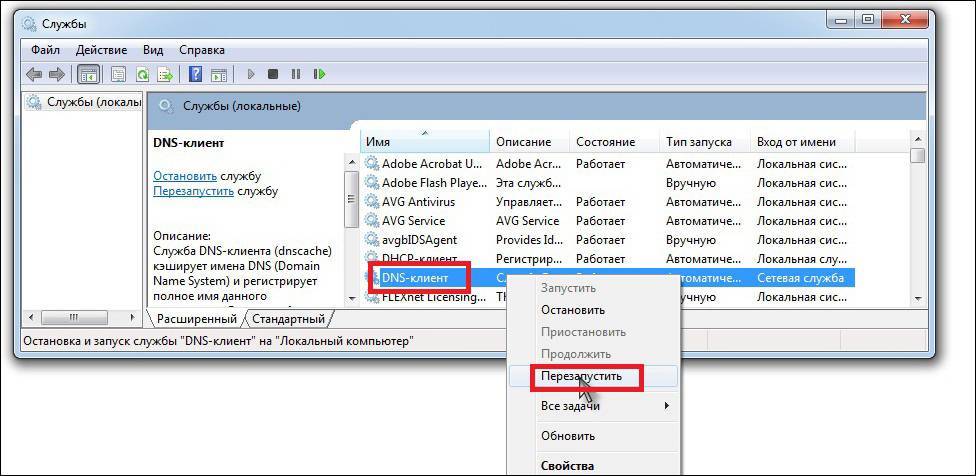 База данных содержит список всех недавно полученных доменных имен и адресов, которые DNS рассчитывал для них при первом запросе.
База данных содержит список всех недавно полученных доменных имен и адресов, которые DNS рассчитывал для них при первом запросе.
Содержимое локального кеша DNS можно просмотреть в Windows с помощью команды ipconfig /displaydns, с результатами, подобными этому:
fonts.googleapis.com ---------------------------------------- Имя записи. . . . . . : fonts.googleapis.com Тип записи. . . . . . : 5 Срок жизни. . . . . . : 12 Длина данных. . . . . : 4 Раздел. . . . . . . . : Ответ CNAME-запись. . . . . : googleadapis.l.google.com
В DNS запись «A» — это часть записи DNS, которая содержит IP-адрес для данного имени хоста. Кэш DNS хранит этот адрес, запрашиваемое имя веб-сайта и несколько других параметров из записи DNS хоста.
Что такое отравление кэша DNS?
Кэш DNS становится отравленным или загрязненным, когда в него вставлены неавторизованные доменные имена или IP-адреса.
Иногда кеш может быть поврежден из-за технических сбоев или административных аварий, но отравление кеша DNS обычно связано с компьютерными вирусами или другими сетевыми атаками, которые вставляют неверные записи DNS в кеш.
Отравление заставляет запросы клиентов перенаправляться в неправильные адресаты, как правило, вредоносные веб-сайты или страницы с рекламными объявлениями.
Например, если запись docs.google.com сверху имела другую запись «A», тогда, когда вы ввели docs.google.com в своем веб-браузере, вас возьмут в другое место.
Это создает серьезную проблему для популярных веб-сайтов. Если злоумышленник перенаправляет ваш запрос на Gmail.com, например, на веб-сайт, похожий на Gmail, но это не так, вы можете в конечном итоге пострадать от фишинговой атаки, такой как whaling — китобойный промысел.
Очистка DNS: как её выполнить и что она делает
При устранении неполадок кеша или других проблем с подключением к Интернету администратор компьютера может захотеть сбросить (то есть очистить, сбросить или стереть) кеш DNS.
Поскольку очистка кэша DNS удаляет все записи, он также удаляет все недопустимые записи и заставляет ваш компьютер повторно заполнять эти адреса при следующем попытке доступа к этим веб-сайтам. Эти новые адреса берутся с DNS-сервера, который настроен вашей сетью.
Эти новые адреса берутся с DNS-сервера, который настроен вашей сетью.
Итак, чтобы использовать приведенный выше пример, если запись Gmail.com была отравлена и перенаправила вас на странный сайт, сброс DNS — это хороший первый шаг к возврату регулярного Gmail.com.
В Microsoft Windows вы можете очистить локальный кеш DNS с помощью команды ipconfig /flushdns в командной строке. Вы знаете, что это работает, когда вы видите, что конфигурация Windows IP успешно удалила кэш DNS-резольвера или успешно удалили кэш DNS-резольвера сообщение.
Через командный терминал пользователи MacOS должны использовать dscacheutil -flushcache, но знаете, что после его запуска нет «успешного» сообщения, поэтому вам не говорят, работает ли он. Пользователи Linux должны ввести команду перезапуска
У маршрутизатора также может быть кеш DNS, поэтому перезагрузка маршрутизатора часто является этапом устранения неполадок. По той же причине вы можете очистить кеш DNS на своем компьютере, вы можете перезагрузить маршрутизатор, чтобы очистить записи DNS, хранящиеся во временной памяти.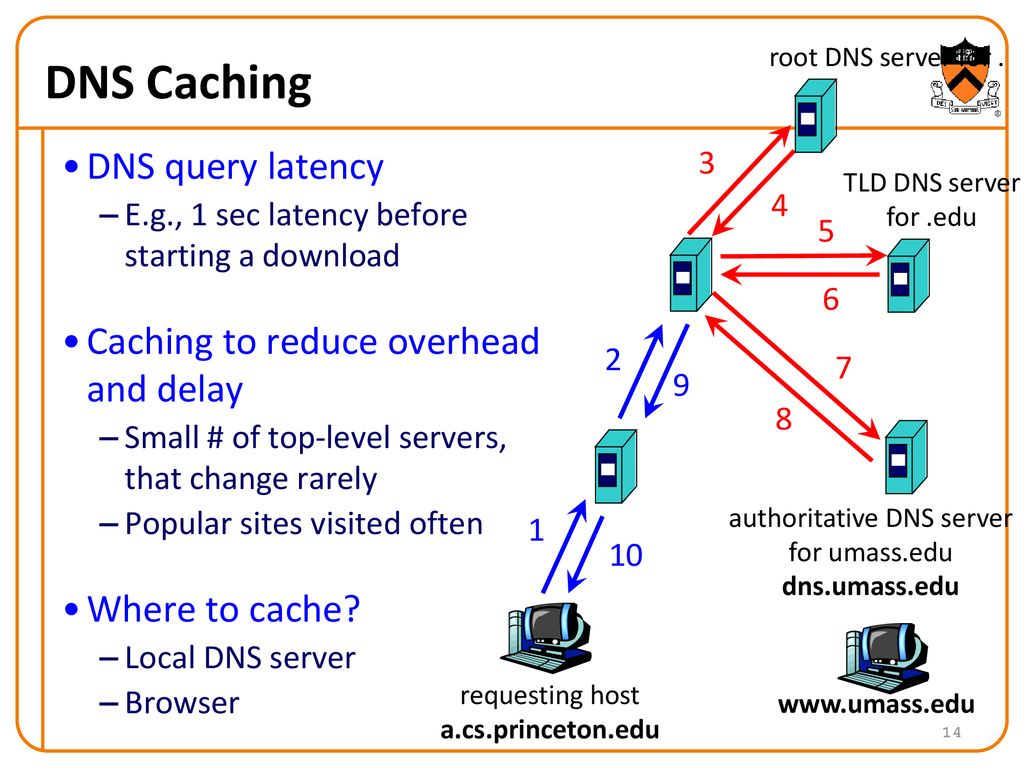
Насколько публикация полезна?
Нажмите на звезду, чтобы оценить!
Средняя оценка / 5. Количество оценок:
Оценок пока нет. Поставьте оценку первым.
Статьи по теме:Flush DNS: Что это такое, как это сделать и почему вы должны это сделать
Написано на .
Когда вы очищаете кэш DNS на своем компьютере, это очищает адресную книгу, которую компьютер использует для перевода имен сайтов (например, «google.com») в числовые IP-адреса (например, «173.194.33.105»). Это полезно, когда вы хотите очистить неверную информацию, которая может быть кэширована, или если вы устраняете проблему с подключением к Интернету.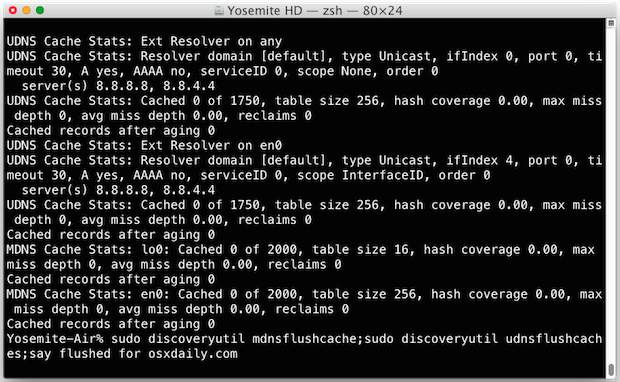 В этой статье мы расскажем вам, как очистить кэш DNS в Windows 10, 8 и 7.
В этой статье мы расскажем вам, как очистить кэш DNS в Windows 10, 8 и 7.
Промывка кэша DNS — отличный способ решить проблемы с доменными именами и ускорить просмотр веб-страниц. В этой статье мы покажем вам, как очистить DNS в Windows, Mac OS X и Linux. Мы также объясним, почему очистка DNS может быть полезным шагом для устранения неполадок. Где находится строка поиска в Windows?
Когда вы вносите изменения в настройки DNS, для распространения этих изменений может потребоваться до 48 часов. Это время распространения — время, необходимое DNS-серверам по всему миру, чтобы обновить свои записи и начать использовать ваши новые настройки DNS. В большинстве случаев распространение происходит гораздо раньше, чем через 48 часов.
Существует несколько способов прошить DNS в различных операционных системах или «ОС»:
Получив эту информацию, браузер может сохранить ее в своем локальном кэше. В следующий раз, когда вы посетите веб-сайт, локальный кэш будет представлен первым, чтобы быстрее показать этот сайт.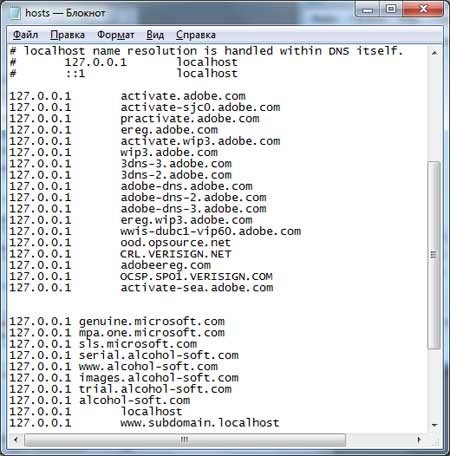 Некоторые IP-адреса также могут быть повреждены, что может привести к тому, что сначала будут отображаться кэшированные данные. Наличность DNS также может влиять на способность пользователей подключаться к Интернету. Поэтому вы можете ускорить доставку DNS с помощью некоторых конкретных провайдеров. Cloudflare является DNS-провайдером по умолчанию для многих веб-сайтов, а также популярным выбором для личного использования. DNS-серверы Cloudflare являются одними из самых быстрых в мире.
Некоторые IP-адреса также могут быть повреждены, что может привести к тому, что сначала будут отображаться кэшированные данные. Наличность DNS также может влиять на способность пользователей подключаться к Интернету. Поэтому вы можете ускорить доставку DNS с помощью некоторых конкретных провайдеров. Cloudflare является DNS-провайдером по умолчанию для многих веб-сайтов, а также популярным выбором для личного использования. DNS-серверы Cloudflare являются одними из самых быстрых в мире.
В этой статье мы расскажем обо всем, что вам нужно знать, включая:
что делает флэш DNS
зачем промывать DNS
как промыть DNS
на Windows 10
в Windows 7
в Windows XP и Vista
на Mac OS X
в Chrome
в Linux
Что делает DNS с промывкой?Промывка DNS очистит все IP-адреса и записи DNS из вашего браузера. Это может помочь решить любой тип проблем безопасности, подключения к Интернету среди других проблем. Вы должны убедиться, что клэш действительно чист, прежде чем переходить к другим типам операций. Также важно понимать концепцию TTL. TTL означает время жизни. TTL определяет период времени, обычно в секундах, в течение которого записи DNS будут оставаться действительными. В течение этого периода времени любые запросы с этого сайта или запросы, которые вы направите на свой сайт, будут проходить через этот DNS-сервер. Веб-страницы могут иметь различные политики для этого TTL, что не зависит от конфигурации большинства операционных систем.
Также важно понимать концепцию TTL. TTL означает время жизни. TTL определяет период времени, обычно в секундах, в течение которого записи DNS будут оставаться действительными. В течение этого периода времени любые запросы с этого сайта или запросы, которые вы направите на свой сайт, будут проходить через этот DNS-сервер. Веб-страницы могут иметь различные политики для этого TTL, что не зависит от конфигурации большинства операционных систем.
Подмена DNS — это тип атаки, при которой злоумышленник заменяет IP-адрес вашего DNS-сервера своим собственным. Это позволяет им перенаправлять ваш трафик на вредоносный веб-сайт. Очистка кэша DNS удалит поддельные записи DNS и позволит вам нормально выходить в Интернет.
Подмена DNS может быть использована для кражи вашей личной информации, например, учетных данных для входа в систему и номеров кредитных карт. Она также может использоваться для распространения вредоносного ПО.
Информация DNS на вашем компьютере может генерироваться не сразу, частично при переходе на новую систему доменных имен. В таком случае при попытке посещения сайта возможна ошибка 404 или другая устаревшая версия сайта. Поэтому для устранения проблемы необходимо в любое время очистить DNS.
3. У вас возникли проблемы с доступом к веб-сайту.Если у вас возникли проблемы с доступом к веб-сайту, сначала попробуйте также очистить временные файлы браузера.
Также может быть интересно почистить файлы cookie. В нашей команде InvestGlass мы часто используем любимый браузер под названием Brave. Браузер Brave хорошо известен своими функциями конфиденциальности и безопасности. Конечно, если вы используете другой браузер и, возможно, просто накапливаете информацию.
м и сохраните все в файлы cookie.
4. Вы хотите сохранить конфиденциальность своего поведения при поиске.Когда вы думаете об отслеживании поведения пользователя в Интернете, вы, вероятно, думаете о файлах cookie, но кэш DNS также может раскрыть вашу историю поиска.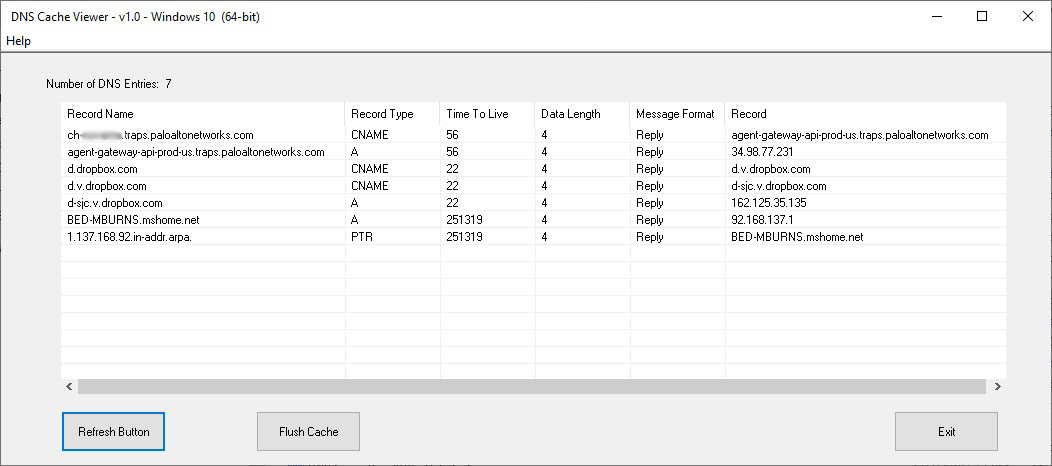 Это связано с тем, что кэш DNS работает как виртуальная адресная книга, хранящая информацию о веб-сайтах, которые вы регулярно посещаете. Чтобы эта информация не попала к сборщикам данных или недобросовестным лицам в Интернете, рекомендуется регулярно очищать кэш DNS.
Это связано с тем, что кэш DNS работает как виртуальная адресная книга, хранящая информацию о веб-сайтах, которые вы регулярно посещаете. Чтобы эта информация не попала к сборщикам данных или недобросовестным лицам в Интернете, рекомендуется регулярно очищать кэш DNS.
Теперь, когда мы понимаем, что означает очистка кэша DNS и почему вы хотите это сделать, давайте рассмотрим ниже, как это сделать.
Как промыть DNS и какую команду следует выполнить в командной строке?Процесс очистки DNS зависит от операционной системы вашего компьютера. Вы не сможете приступить к этой операции, если у вас нет пароля администратора или доступа к командной строке или приложению командной строки. Поэтому теперь он обращается к flush DNS, а также к другим трюкам с DNS-записями.
Как промыть DNS в Microsoft Windows 10Вот процесс очистки кэша DNS в Windows 10. Эти шаги также должны работать для Windows 8.1
1. Нажмите кнопку » Пуск». Это логотип Windows в левом нижнем углу.
Это логотип Windows в левом нижнем углу.
2. Выберите Командная строка.
3. Чтобы открыть консоль командной строки, можно также просто одновременно нажать клавиши Windows и R и ввести cmd. Это обычное терминальное приложение. Некоторые компании и особенно банки ограничивают этот доступ.
4. Может появиться всплывающее окно с вопросом, хотите ли вы разрешить Command Prompt вносить изменения в компьютер. Если да, выберите Да.
5. Если на этом этапе у вас запросят административный логин, то для продолжения работы вам необходимо обратиться к системному администратору.
6. В окне командной строки введите ipconfig /flushdns.
7. Нажмите ввод.
8. Вы должны увидеть сообщение, подтверждающее, что кэш DNS Resolver Cache был успешно очищен.
Процесс очистки кэша DNS в Microsoft Window 7 практически идентичен процессу в более поздних версиях.
1. Нажмите кнопку » Пуск». Это логотип Windows в левом нижнем углу.
2. Нажмите Все программы > Аксессуары.
3. Найдите Командную строку. Щелкните его правой кнопкой мыши и выберите Запуск от имени администратора.
4. Может появиться всплывающее окно с вопросом, хотите ли вы разрешить Command Prompt вносить изменения в компьютер. Если да, выберите Да.
5. Если на этом этапе у вас запросят административный логин, то для продолжения работы вам необходимо обратиться к системному администратору.
6. В окне командной строки введите ipconfig /flushdns.
7. Нажмите Enter.
8. Вы должны увидеть сообщение, подтверждающее, что кэш DNS Resolver Cache был успешно очищен.
Как прошить DNS в Microsoft Windows XP и VistaПроцесс промывки кэша DNS в Microsoft Windows XP и Vista практически идентичен процессу в Windows 7. Однако сообщение в конце отличается и может потребовать вмешательства администратора.
1. Нажмите кнопку » Пуск». Это логотип Windows в левом нижнем углу.
2. Нажмите Все программы > Аксессуары.
3. Выберите Командная строка.
4. В окне командной строки введите ipconfig /flushdns.
5. Нажмите Enter.
6. Вы должны увидеть сообщение, подтверждающее успешную очистку кэша DNS-резольвера. Если вместо этого вы получите сообщение «Action Requires Elevation», то вам необходимо обратиться к администратору вашего компьютера для выполнения описанных выше действий.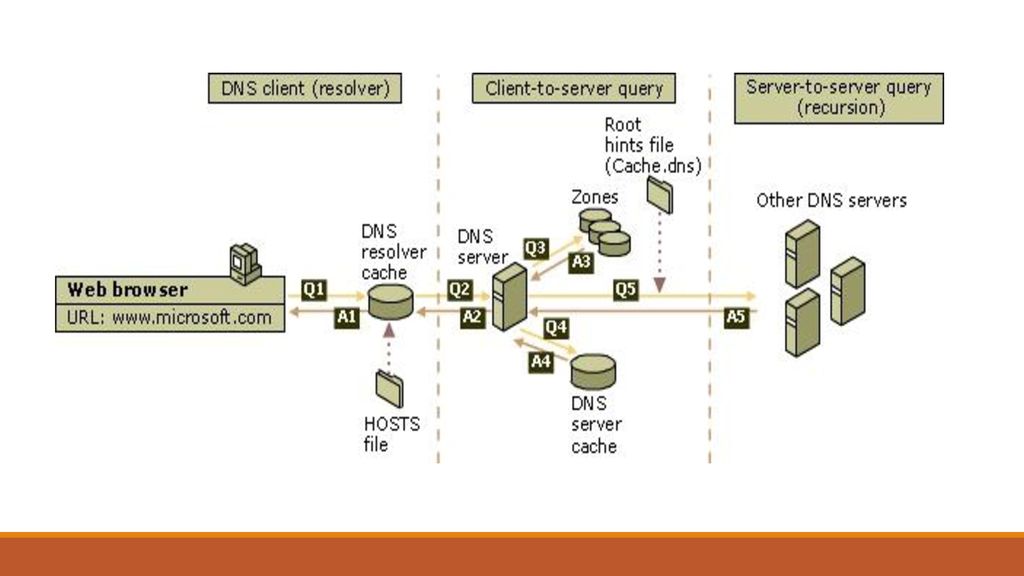
Процесс очистки кэша DNS на компьютере Mac OS X аналогичен, независимо от того, какая версия программного обеспечения на нем установлена. Но для выполнения шага 6 вам потребуется знать, какая версия, поскольку командная строка отличается.
1. Откройте Finder.
2. Нажмите Приложения.
3. Прокрутите вниз до папки Utilities и щелкните ее.
4. Открытый терминал.
5. Чтобы открыть Terminal, вы также можете просто открыть Launchpad и набрать «Terminal» в строке поиска.
6. В окне терминала введите одну из следующих команд в зависимости от версии вашего программного обеспечения:
- 10.7-10.9, 10.11-10.14 (Lion, Mountain Lion, Mavericks, El Capitan, Sierra, High Sierra, Mojave): sudo killall -HUP mDNSResponder
- 10.
 10 (Yosemite): sudo discoveryutil mdnsflushcache.
10 (Yosemite): sudo discoveryutil mdnsflushcache. - 10.5-10.6 (Leopard, Snow Leopard): sudo dscacheutil -flushcache
- 10.4 (Tiger): lookupd -flushcache
7. Введите пароль и снова нажмите Enter.
8. Вы должны увидеть сообщение, подтверждающее сброс кэша DNS.
Как очистить DNS браузера Google ChromeБраузер Google Chrome хранит собственный кэш DNS. Если Chrome установлен в качестве веб-браузера по умолчанию, то вам необходимо очистить DNS-кэш Chrome, а также DNS-кэш вашей операционной системы. Вот процесс в Google Chrome.
1. Введите следующий адрес в адресную строку браузера: chrome://net-internals/#dns
2. Нажмите кнопку Очистить кэш хоста.
Как промыть DNS Операционная система Linux — Ubuntu или другаяСистемы Linux по умолчанию не имеют кэша DNS. Однако каждый дистрибутив может использовать различные службы DNS для локального хранения записей DNS. В зависимости от службы, вы можете либо очистить кэш, либо перезапустить службу.
Однако каждый дистрибутив может использовать различные службы DNS для локального хранения записей DNS. В зависимости от службы, вы можете либо очистить кэш, либо перезапустить службу.
1. Нажмите Ctrl+Alt+T на клавиатуре, чтобы запустить окно терминала.
2. В окне терминала введите одну из следующих команд в зависимости от того, какая служба запущена в вашей системе Linux.
- NCSD: sudo /etc/init.d/nscd restart
- Dnsmasq: sudo /etc/init.d/dnsmasq restart
- BIND: Возможно, вам придется попробовать несколько команд:
- sudo /etc/init.d/named restart
- sudo rndc restart
- sudo rndc exec
3. Вам может быть предложено ввести пароль.
4. Служба может остановиться, а затем снова запуститься, прежде чем отправить подтверждающее сообщение об успешном сбросе кэша.
Существует множество причин для регулярной очистки кэша DNS.
Да. Существует множество причин, по которым вам следует очистить DNS. Чем больше посещаемых веб-сайтов, тем больше данных будет храниться. Важно также убедиться, что вы делаете это для обеспечения безопасности и фишинговых схем. Это необходимо не только для решения технических проблем или разрешения системной безопасности. Самое интересное — это то, как происходит процесс, и для этого мы с удовольствием добавим Investglass, чтобы помочь вам, если эти комментарии не являются подходящим комментарием.
Промыть DNS
Объяснение кэша DNS— Блог ClouDNS
DNS — это отличная технология, которая позволяет нам использовать Интернет так, как мы знаем в настоящее время. Он преобразует доменные имена в их IP-адреса, и мы получаем ответы почти мгновенно. Но разрешение DNS — это сложный процесс, который может включать множество DNS-серверов, расположенных далеко друг от друга, и требует времени. Есть способ уменьшить DNS-запросы и сэкономить время — DNS-кэш.
Есть способ уменьшить DNS-запросы и сэкономить время — DNS-кэш.
Что такое кеш DNS?
Кэш DNS (также известный как кеш преобразователя DNS) — это временное хранилище DNS на устройстве (вашем компьютере, смартфоне, сервере и т. д.), которое содержит записи DNS уже посещенных доменных имен (записи A для адресов IPv4, записи AAAA для IPv6 и др.). Он хранит эти записи в зависимости от их времени жизни (TTL).
Каждый раз, когда вы посещаете веб-сайт, его адреса будут сохраняться во временной базе данных записей, чтобы облегчить последующее повторное посещение.
По сути, кеш DNS — это то, как ваше устройство пытается сэкономить усилия и время и пропустить долгий поиск DNS, отвечая на запрос DNS с записью DNS, которая уже находится во временном кеше DNS.
Зачем нужен кеш DNS?
Нам нужен кэш DNS, чтобы получить более быстрый ответ на запрос DNS для доменных имен, которые мы уже посещали в последнее время в прошлом.
Как устройство, которое использует пользователь (его или ее компьютер), так и несколько преобразователей DNS, до которых доходит запрос, имеют кэш DNS, и они могут разрешать домен, если он все еще находится в их кэш-памяти.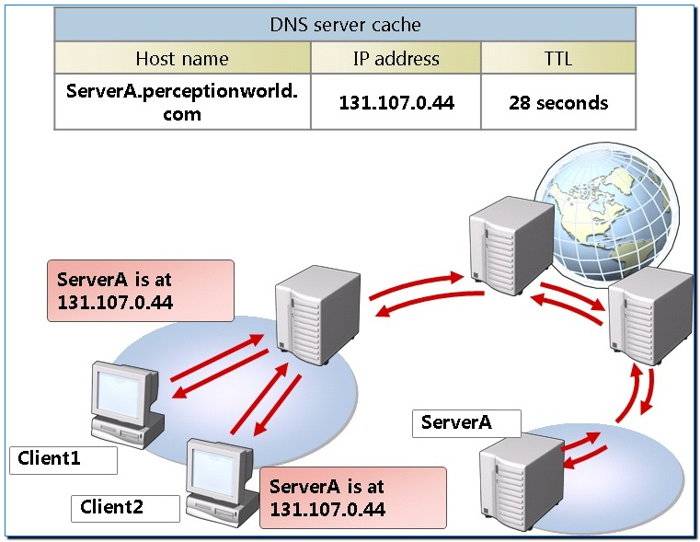 Если нет, DNS-запрос должен будет пройти долгий путь к корневому серверу, который направит его на серверы TLD, а затем направит на авторитетный сервер имен для доменного имени, чтобы наконец получить ответ.
Если нет, DNS-запрос должен будет пройти долгий путь к корневому серверу, который направит его на серверы TLD, а затем направит на авторитетный сервер имен для доменного имени, чтобы наконец получить ответ.
Как это работает?
Каждый раз, когда пользователь выполняет поиск DNS, его устройство сначала проверяет внутренний кэш DNS, который является частью ОС. В кэше DNS есть таблица DNS-записей, их значений и времени их хранения (TTL). Значение TTL устанавливается администратором DNS для каждого доменного имени, и это ограничение по времени, которое имеет каждая запись DNS. По истечении времени требуется новый запрос.
Если запрос DNS может быть разрешен из кеша DNS, пользователь получит ответ и сможет посетить желаемый сайт.
Если нет, запрос будет отправлен на рекурсивный DNS-сервер. Существует множество рекурсивных DNS-серверов. Например, внутри вашего интернет-провайдера. У них также есть кеш, который работает таким же образом. Если ответ можно найти там, пользователь получит его и разрешит домен.
Если нет, запрос будет отправлен на авторитетный сервер имен для получения ответа.
Когда он получит ответ, DNS-запись или записи будут сохранены в каждом из DNS-кэшей рекурсивных DNS-серверов на пути и внутри устройства пользователя тоже в течение периода, который указывает значение TTL.
В следующий раз, когда будет запущен новый запрос для того же доменного имени, ваше устройство повторит этот процесс. Если прошло не так много времени, велика вероятность того, что нужная вашему устройству DNS-запись все еще находится во временной памяти, и ответ на запрос будет получен мгновенно.
Как проверить кеш DNS?
Вы можете увидеть кеш DNS вашего устройства с помощью очень простой команды в Windows, немного сложнее в macOS и Linux.
Windows- Откройте приложение командной строки, нажав windows+R.

- Напишите cmd и нажмите Ok.
- Внутри него напишите следующую команду « ipconfig /displaydns », и вы увидите все записи DNS посещенных вами сайтов.
- Вам нужно будет открыть консольное приложение.
- Там вы должны ввести следующее « любой: mdnsresponder ».
- Теперь откройте приложение «Терминал» и введите следующую команду « sudo killall -INFO mDNSResponder ». Вас спросят ваш пароль. После этого вам нужно будет вернуться в консольное приложение, и вы увидите список DNS-записей.
DNS-кэширования на уровне ОС не было, поэтому отобразить его немного сложнее. В зависимости от программного обеспечения, которое вы используете, вы можете найти способ увидеть его. Например, если вы используете NSCD (демон кэширования службы имен), вы можете увидеть строки ASCII из двоичного файла кэша. Он расположен в /var/cache/nscd/hosts , поэтому вы можете запустить « strings /var/cache/nscd/hosts », чтобы отобразить его.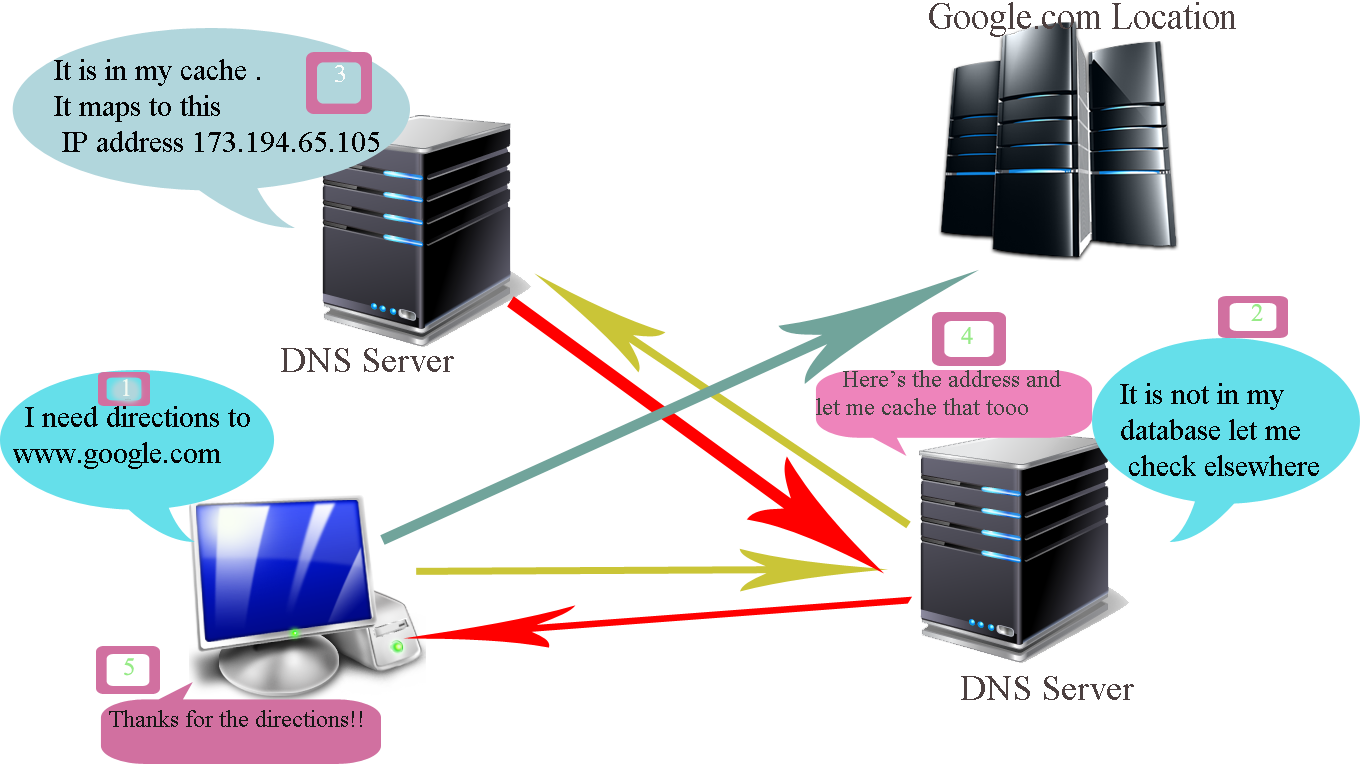
Если вы используете Ubuntu 20.10, Fedora 33 или более позднюю версию, Systemd отвечает за DNS.
- Сначала откройте Терминал и введите команду « sudo killall -USR1 systemd-resoved ».
- Затем выполните другую команду, чтобы экспортировать сообщение журнала в базовый файл .txt с помощью этой команды « sudo journalctl -u systemd-resolved > ~/dns-cache.txt» .
- Подождите, пока файл будет создан, а затем откройте его с помощью «less ~/dns-cache.txt.
Очистить (очистить) кеш DNS
Вы можете очистить кеш DNS и таким образом удалить все записи DNS из локального кеша в вашей ОС или веб-браузере. У обоих могут быть разные кеши, поэтому вам нужно будет удалить их оба.
Удаление кеша DNS может решить проблемы с разрешением домена сайта или любую другую проблему, связанную с устаревшими записями DNS, которые все еще находятся в вашем кеше.
Очистка также скроет список посещенных сайтов на уровне DNS. Таким образом, вы можете скрыть сайты, которые вы не хотите показывать, которые посещали.
Это также может быть полезно, если у вас есть подозрения на отравление DNS. Если кто-то манипулировал записью DNS в вашем кеше DNS, ее удаление устранит потенциально опасные записи.
Недостаток очистки кэша DNS заключается в том, что вам нужно будет снова получить IP-адреса всех веб-сайтов, которые вам нужны. Ни один сайт, который вы недавно посетили, не будет сохранен после сброса DNS, а первое разрешение DNS для каждого сайта займет больше времени.
Давайте рассмотрим, как очистить DNS в разных операционных системах и браузерах. Помните, вам нужно будет очистить его как на уровне ОС, так и на уровне браузера.
Windows Процесс очистки DNS в Windows прост.
- Откройте приложение командной строки и введите следующую команду: « ipconfig /flushdns ».
- После успешной очистки вы увидите подтверждающее сообщение: « Конфигурация Windows IP. Успешно очищен кэш преобразователя DNS «.
- В macOS для удаления кэша DNS сначала необходимо открыть приложение «Терминал».
- Затем вам нужно будет ввести эту команду « sudo killall -HUP mDNSResponder », нажмите Enter и напишите свой пароль. Вам также потребуется очистить кеш DNS используемого вами браузера. Проверьте Safari, если это ваш выбор.
Кэширование DNS по умолчанию отсутствует во всех дистрибутивах Linux.
Если вы используете последнюю версию Ubuntu 20.04 LTS или более позднюю версию, вы можете открыть приложение «Терминал» и выполнить следующую команду « sudo systemd-resolve –flush-caches ». Для этого вам понадобятся привилегии sudo.
НКСД. Если вы используете NCSD, вам нужно будет выполнить эту команду в Терминале « sudo /etc/init.d/nscd reboot ». Вам нужно будет подтвердить свой пароль для команды.
DNSMASQ. Команда для DNS-кэша dnsmasq — « sudo /etc/init.d/dnsmasq restart », после чего следует ввести пароль. Это перезапустит службу.
СВЯЗКА. В случае с BIND вам понадобится несколько команд: « sudo /etc/init.d/named restart », затем « sudo rndc restart 9».0049», и, наконец, « rndc exec ». На этом вы должны завершить очистку DNS.
Google ChromeВ адресной строке необходимо указать « chrome://net-internals/#dns ». Затем нажмите Очистить кеш хоста. ЕСЛИ вы используете Edge, измените chrome на edge из предыдущего текста, а если вы используете Opera, измените его на Opera.
Firefox- Найдите значок с тремя линиями в правом верхнем углу и откройте меню Firefox.
- Затем найдите параметры (предпочтения).

- Внутри вы увидите Конфиденциальность и безопасность. Нажмите здесь.
- Перейдите в «Историю» и нажмите «Очистить историю», выбрав «Все».
- Наконец, ясно.
- Сначала откройте браузер Safari.
- Перейдите в «Настройки» > «Дополнительно».
- Нажмите «Показать меню разработки в строке меню».
- Затем перейдите в строку меню «Разработка» > «Очистить кэши». Ярлык ⌥⌘E. В конце вам нужно будет перезапустить браузер.
Спуфинг DNS (отравление кэша DNS)
Спуфинг DNS — это злонамеренная атака, целью которой является изменение или замена записей DNS в кэше DNS целевого устройства (сервера или персонального компьютера). Новые или измененные записи DNS изменили данные, такие как IP-адрес, и они будут разрешать домены в новые IP-адреса. Таким образом, злоумышленники могут направить трафик на поддельный сайт, откуда они могут похитить личные данные пользователей. Все происходит в фоновом режиме, поэтому, если поддельный сайт, на который перенаправляется пользователь, действительно выглядит как оригинал, пользователя легко обмануть и получить результат.
Подделка DNS может произойти со спам-сообщением, имеющим исполняемый код, который может выполнить внедрение.
Другим способом является атака «человек посередине», когда злоумышленник находится посередине между пользователем и распознавателем DNS. Он передает модифицированную информацию, делая вид, что отправляет обычные пакеты данных. Пользователь получает записи DNS от злоумышленника.
Пользователь может избежать такой атаки, используя VPN для зашифрованной связи, не нажимая на подозрительные сообщения и открывая зараженные вложения.
Заключение
Кэш DNS — полезный метод экономии ресурсов как в вашей локальной системе, так и на нескольких серверах. Это быстрый метод разрешения DNS, который экономит время для всех. Да, это цель для атак с отравлением DNS, но существуют различные методы защиты кеша DNS.
(Посетили 18 014 раз, 30 посещений сегодня)
Мартин Праматаров
Привет, я Мартин Праматаров. У меня две степени: техник компьютерных сетей и степень MBA (магистр делового администрирования).
Надеюсь, вам понравятся мои статьи и отличные услуги ClouDNS!
Понравилась эта статья? Не забудьте поделиться.
Теги: DNS, Кэш DNS, Отравление DNS, Запрос DNS, Кэш преобразователя DNS, Подмена DNS, TTL Последнее изменение: 21 сентября 2022 г.Понимание кэша DNS
Когда я впервые узнал, как разрешается DNS, я был весьма удивлен тем, насколько долгим и сложным был этот процесс. Подумайте, сколько веб-сайтов вы посещаете в данный день, а затем посчитайте, сколько из них вы посещаете несколько раз. Теперь представьте, что каждый раз, когда вы это делаете, DNS-сервер провайдера на другом конце должен повторять весь процесс рекурсии с нуля и запрашивать все серверы имен в цепочке рекурсии.
Подумайте, сколько веб-сайтов вы посещаете в данный день, а затем посчитайте, сколько из них вы посещаете несколько раз. Теперь представьте, что каждый раз, когда вы это делаете, DNS-сервер провайдера на другом конце должен повторять весь процесс рекурсии с нуля и запрашивать все серверы имен в цепочке рекурсии.
Чтобы представить это в контексте, подумайте о своем мобильном телефоне. Когда вы хотите позвонить другу, с которым вы регулярно разговариваете, вы просто переходите к последним звонкам и нажимаете на его имя. Но что, если вместо того, чтобы иметь доступ к этой информации, вам пришлось бы звонить по номеру 411, чтобы получить их номер телефона, а затем вводить его вручную. Кажется довольно утомительным, не так ли?
Дело в том, что для изменения доменного имени на IP-адрес требуется много шагов и, следовательно, много времени. К счастью, разработчики DNS подумали о том, как ускорить DNS и внедрили кэширование. Кэширование DNS позволяет любому DNS-серверу или клиенту локально хранить DNS-записи и повторно использовать их в будущем, устраняя необходимость в новых DNS-запросах.
Система доменных имен реализует время жизни (TTL) для каждой записи DNS. TTL указывает количество секунд, в течение которых запись может кэшироваться клиентом или сервером DNS. Когда запись хранится в кеше, любое значение TTL, полученное вместе с ней, также сохраняется. Сервер продолжает обновлять TTL записи, хранящейся в кеше, отсчитывая каждую секунду. Когда он достигает нуля, запись удаляется или вычищается из кеша. В этот момент, если получен запрос для этой записи, DNS-сервер должен начать процесс разрешения.
Чтобы понять кеширование, давайте рассмотрим тот же пример, что и в предыдущих статьях, с разрешением www.google.com. Когда вы вводите www.google.com в браузере, браузер запрашивает у операционной системы IP-адрес. В ОС есть то, что известно как «преобразователь-заглушка» или «DNS-клиент», простой преобразователь, обрабатывающий все запросы DNS для ОС. Преобразователь будет отправлять DNS-запросы (с включенным рекурсивным флагом) указанному рекурсивному преобразователю (серверу имен) и сохранять записи в своем кеше на основе их TTL.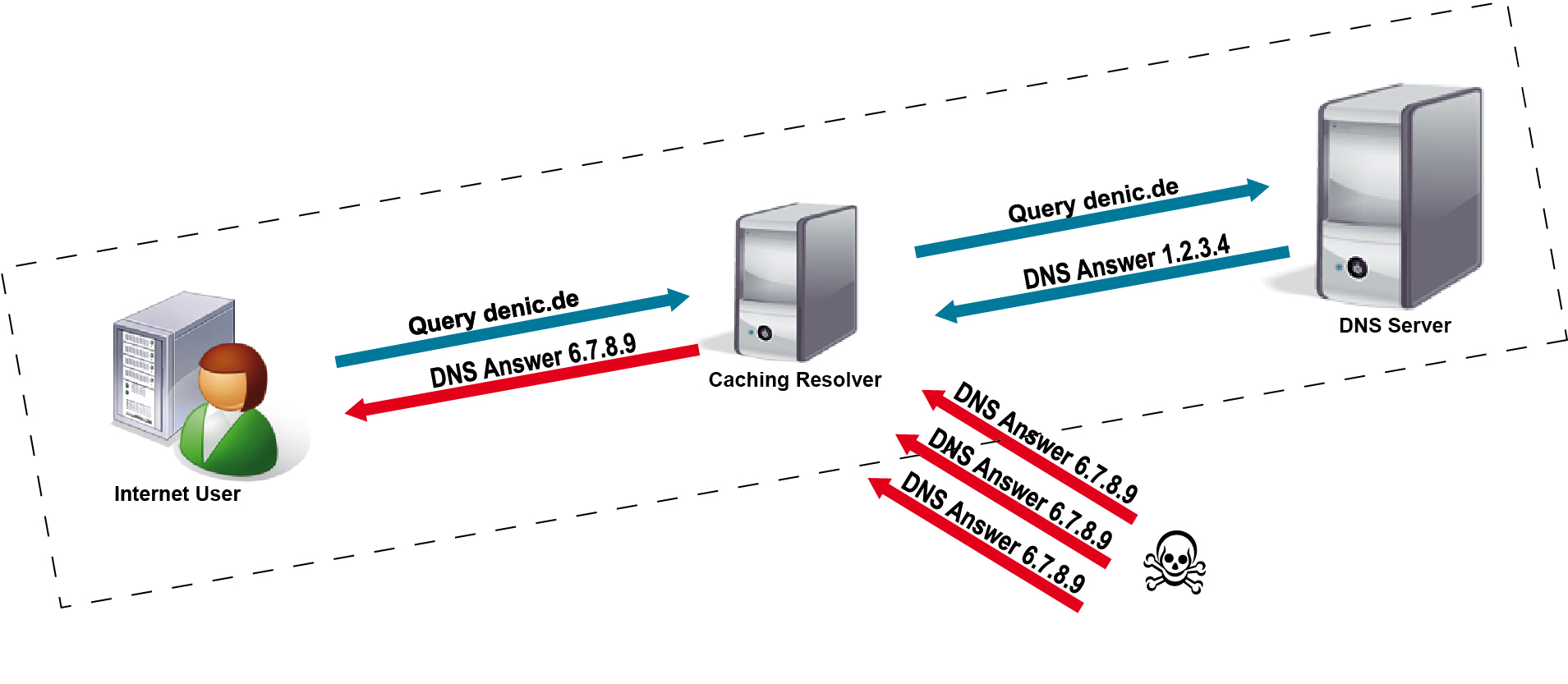
Когда «Stub Resolver» получает запрос от приложения, он сначала просматривает свой кэш, и если у него есть запись, он передает информацию приложению. Если его нет, он отправляет DNS-запрос (с рекурсивным флагом) на рекурсивный резолвер (DNS-сервер вашего интернет-провайдера).
Когда «Рекурсивный распознаватель» получает запрос, он сначала просматривает свой кэш, чтобы узнать, какая информация у него есть для www.google.com. Если у него есть записи A, он отправляет записи «резольверу-заглушке». Если у него нет записей A, но есть записи NS для полномочных серверов имен, он будет запрашивать эти серверы имен (в обход корневого сервера и сервера рДВУ .com).
Если у него нет уполномоченных серверов имен, он будет запрашивать серверы gTLD .com (которые, скорее всего, находятся в кеше, поскольку их TTL очень высок и они используются для любого домена .com). «Рекурсивный распознаватель» будет запрашивать у корневых серверов gTLD только в том случае, если их нет в кеше, что случается довольно редко (обычно после полной очистки).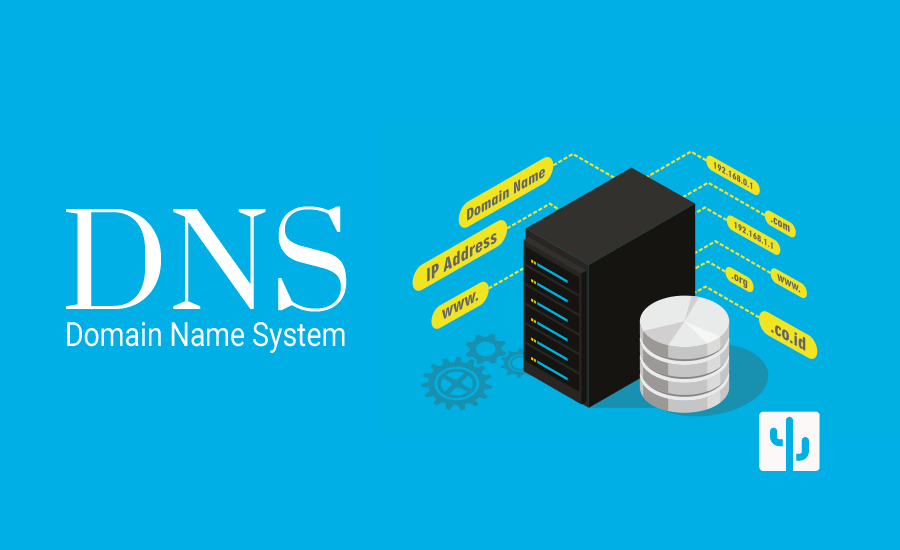
Чтобы предотвратить распространение записей DNS с истекшим сроком действия, серверы DNS будут передавать в запрос скорректированное значение TTL, а не исходное значение TTL записи. Например, предположим, что TTL для записи A для www.google.com составляет четыре часа, и она сохраняется в кэше «рекурсивным преобразователем» в 8 часов утра. Когда новый пользователь на том же преобразователе запрашивает тот же домен в 9утра резолвер отправит запись A с TTL, равным трем часам.
До сих пор мы рассмотрели, как DNS кеширует ОС и DNS-серверы, однако есть еще один последний уровень кеша: приложение. Любое приложение может кэшировать данные DNS, однако оно не может следовать спецификации DNS. Приложения полагаются на функцию ОС под названием «getaddrinfo()» для разрешения домена (все ОС имеют одинаковое имя функции). Эта функция возвращает список IP-адресов для домена, но не возвращает записи DNS, поэтому нет информации TTL, которую может использовать приложение.
В результате разные приложения кэшируют данные в течение определенного периода времени.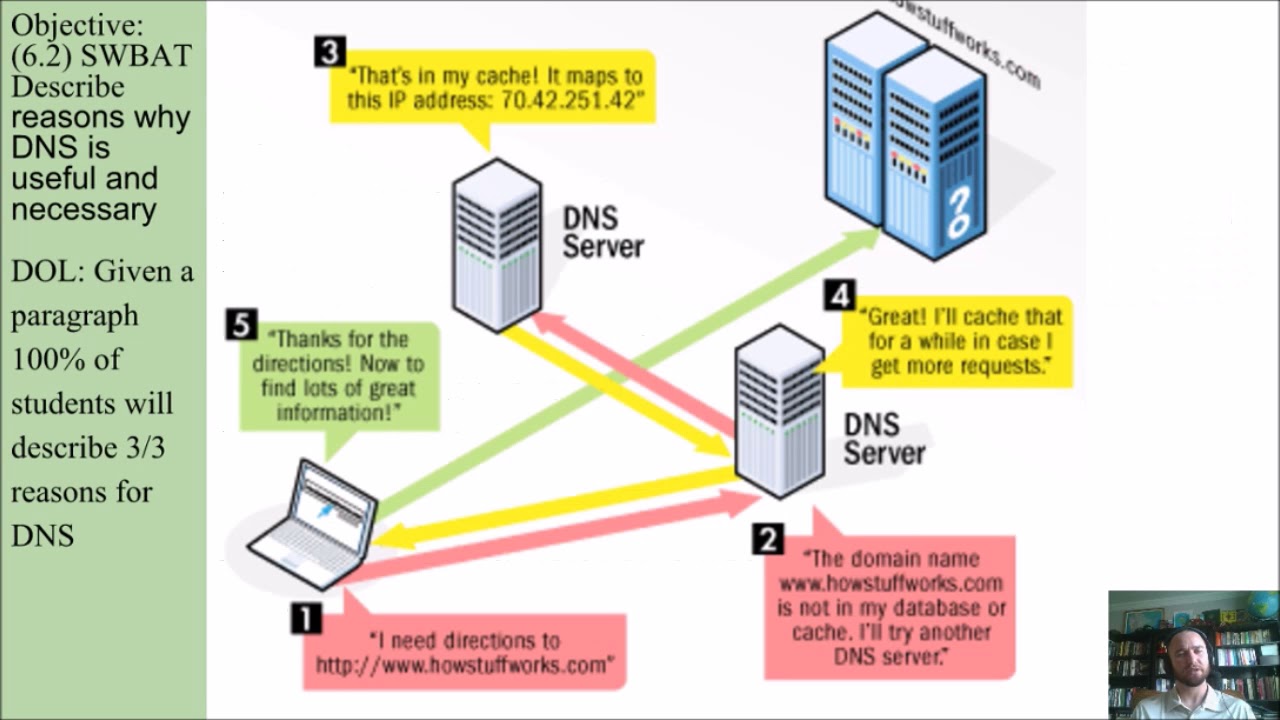 IE10+ будет хранить в кэше до 256 доменов в течение фиксированного времени в 30 минут. Хотя может показаться, что 256 доменов — это много, это не так — многие страницы в Интернете имеют ссылки на более чем 50 доменов благодаря сторонним тегам и ретаргетингу. С другой стороны, Chrome будет кэшировать информацию DNS в течение одной минуты и хранить до 1000 записей. Вы можете просмотреть и очистить кэш DNS Chrome, посетив chrome://net-internals/#dns.
IE10+ будет хранить в кэше до 256 доменов в течение фиксированного времени в 30 минут. Хотя может показаться, что 256 доменов — это много, это не так — многие страницы в Интернете имеют ссылки на более чем 50 доменов благодаря сторонним тегам и ретаргетингу. С другой стороны, Chrome будет кэшировать информацию DNS в течение одной минуты и хранить до 1000 записей. Вы можете просмотреть и очистить кэш DNS Chrome, посетив chrome://net-internals/#dns.
Одной из основных ловушек, в которые попадают люди при использовании кэша DNS, являются записи авторитетного сервера имен. Как мы упоминали ранее, авторитетные серверы имен указываются в ответе на запрос в виде NS-записей. Записи NS имеют TTL, но не предоставляют IP-адреса серверов имен. Информация об IP содержится в дополнительных записях ответа и представляет собой записи A или AAAA.
Таким образом, рекурсивный преобразователь полагается на записи NS и A для доступа к серверу имен.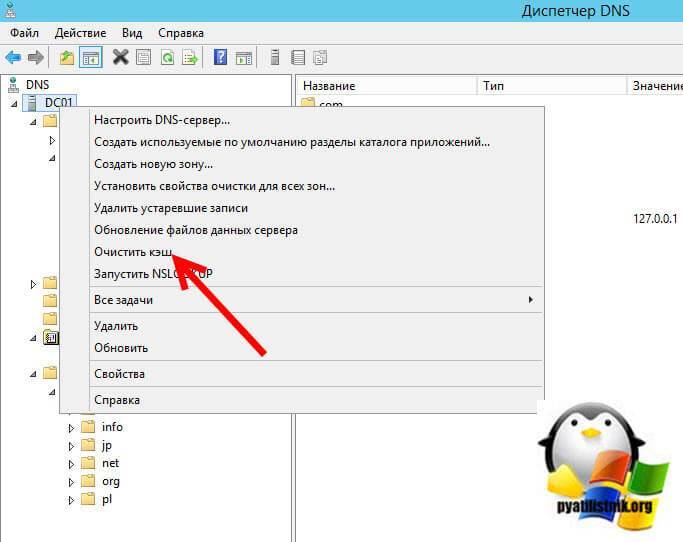 В идеале TTL для обоих типов записей должен быть одинаковым, но время от времени кто-то неправильно настраивает свои зоны DNS и передает ответы на запросы DNS для домена с новыми записями A или AAAA для серверов имен с более низким или более высоким TTL. чем то, что было указано в TLD. Эти новые записи переопределяют старые записи, вызывая несоответствие.
В идеале TTL для обоих типов записей должен быть одинаковым, но время от времени кто-то неправильно настраивает свои зоны DNS и передает ответы на запросы DNS для домена с новыми записями A или AAAA для серверов имен с более низким или более высоким TTL. чем то, что было указано в TLD. Эти новые записи переопределяют старые записи, вызывая несоответствие.
Когда обе записи находятся в кеше, «Рекурсивный распознаватель» запросит один из IP-адресов серверов имен. Если «рекурсивный преобразователь» имеет в кеше только записи NS, а не записи A или AAAA, ему придется разрешить домен сервера имен, то есть ns1.google.com, чтобы получить для него IP-адрес. Это нехорошо, так как увеличивает время разрешения рассматриваемого домена. И если у него есть записи A или AAAA сервера имен, но нет записей NS, он будет вынужден выполнить поиск DNS для www.google.com.
Настройка TTL: Баланс Так что лучше, более длинный или более короткий TTL? Когда это уместно, используйте более длинный TTL, так как это приводит к более длительному кэшированию на преобразователях и Oss, что означает лучшую производительность для конечных пользователей, а также снижает трафик на ваши серверы имен, поскольку они будут запрашиваться реже.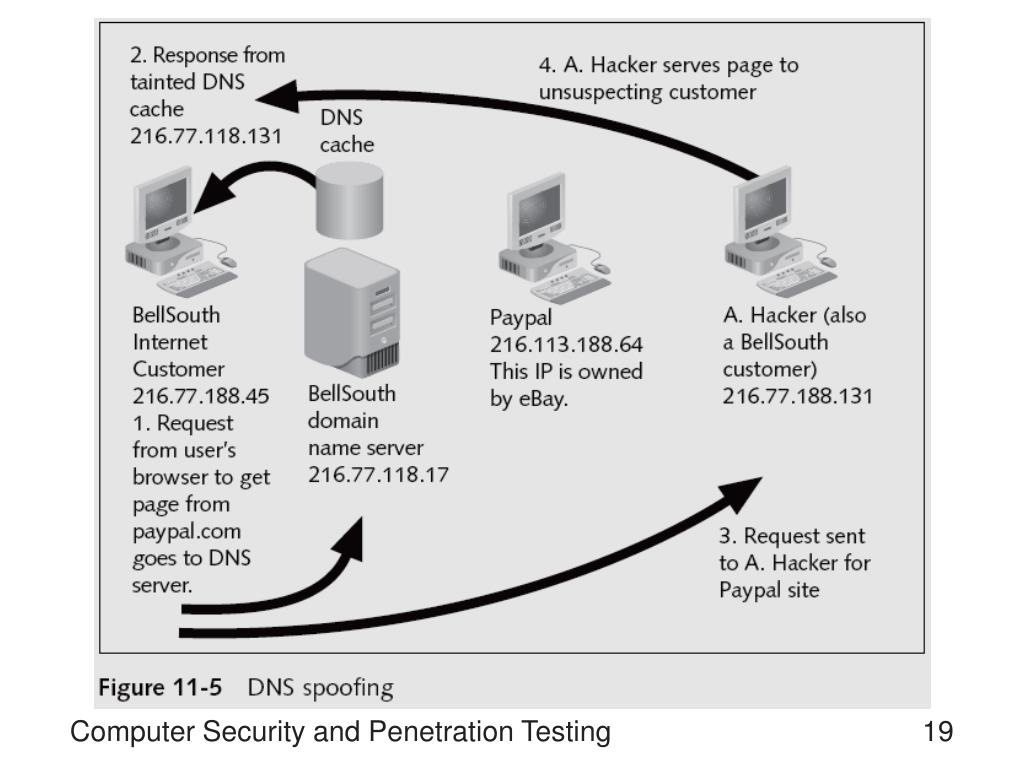

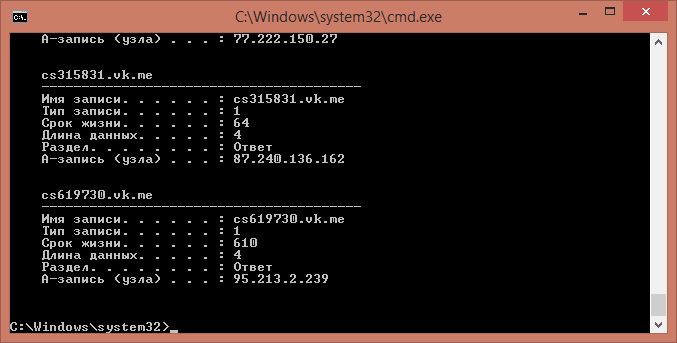 10 (Yosemite): sudo discoveryutil mdnsflushcache.
10 (Yosemite): sudo discoveryutil mdnsflushcache.